Power BI Desktop'ta Yapay Zeka İçgörüleri kullanma
Power BI'da Yapay Zeka İçgörüleri kullanarak veri hazırlama çalışmalarınızı geliştiren önceden eğitilmiş makine öğrenmesi modellerinden oluşan bir koleksiyona erişebilirsiniz. Power Query Düzenleyicisi Yapay Zeka İçgörüleri erişebilirsiniz. İlişkili özelliklerini ve işlevlerini Power Query Düzenleyicisi Giriş ve Sütun Ekle sekmeleri aracılığıyla bulabilirsiniz.
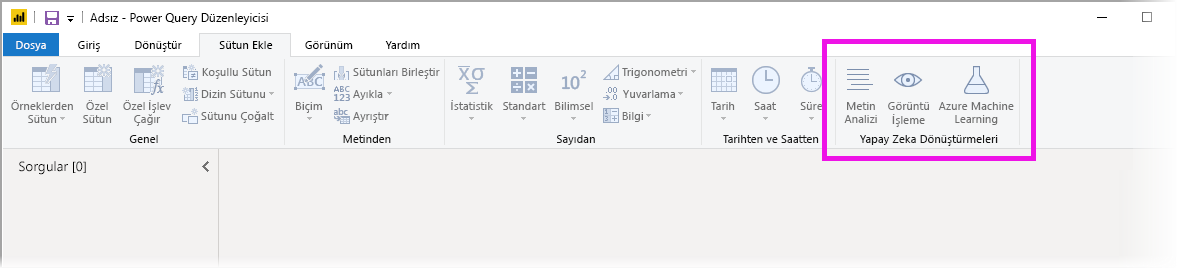
Bu makalede Metin Analizi ve Görüntü İşleme işlevlerinin her ikisi de Azure Bilişsel Hizmetler'den açıklanır. Ayrıca bu makalede, Azure Machine Learning'den Power BI'da kullanılabilen özel işlevleri açıklayan bir bölüm verilmiştir.
Metin Analizi ve Görüntü İşleme'i kullanma
Power BI'daki Metin Analizi ve Görüntü İşleme sayesinde, Power Query'deki verilerinizi zenginleştirmek için Azure Bilişsel Hizmetler'den farklı algoritmalar uygulayabilirsiniz.
Şu anda aşağıdaki hizmetler desteklenmektedir:
Dönüşümler Power BI hizmeti yürütülür ve Azure Bilişsel Hizmetler aboneliği gerektirmez.
Önemli
Metin Analizi veya Görüntü İşleme özelliklerini kullanmak için Power BI Premium gerekir.
Premium kapasitelerde Metin Analizi ve Görüntü İşleme'yi etkinleştirme
Bilişsel Hizmetler, Em2, A2 veya P1 Premium kapasite düğümleri ve daha fazla kaynağa sahip diğer düğümler için desteklenir. Bilişsel Hizmetler'i çalıştırmak için kapasite üzerinde ayrı bir yapay zeka iş yükü kullanılır. Power BI'da Bilişsel Hizmetler'i kullanmadan önce, yönetim portalının kapasite ayarlarında yapay zeka iş yükünü etkinleştirmeniz gerekir. İş yükleri bölümünde yapay zeka iş yükünü açabilir ve bu iş yükününtüketmesini istediğiniz maksimum bellek miktarını tanımlayabilirsiniz. Önerilen bellek sınırı %20'dir. Bu sınırın aşılması sorgunun yavaşlamasına neden olur.
Kullanılabilir işlevler
Bu bölümde Power BI'daki Bilişsel Hizmetler'deki kullanılabilir işlevler açıklanmaktadır.
Dili algıla
Dili algıla işlevi metin girişini değerlendirir ve her alan için dil adını ve ISO tanımlayıcısını döndürür. Bu işlev, dilin bilinmediği rastgele metinleri toplayan veri sütunları için kullanışlıdır. İşlev, verileri giriş olarak metin biçiminde bekler.
Metin Analizi 120’ye kadar dili tanır. Daha fazla bilgi için bkz . desteklenen diller.
Anahtar ifadeleri ayıklama
Anahtar ifade ayıklama işlevi yapılandırılmamış metni değerlendirir ve her metin alanı için anahtar ifadelerin listesini döndürür. İşlev giriş olarak bir metin alanı gerektirir ve Dil ISO kodu için isteğe bağlı bir giriş kabul eder.
Anahtar ifade ayıklama, yaklaşım analizinin aksine üzerinde çalışılması gereken daha büyük metin öbekleri verdiğinizde en iyi sonucu verir. Yaklaşım analizi, daha küçük metin bloklarında daha iyi performans gösterir. Her iki işlemden de en iyi sonuçları elde etmek için girişleri uygun şekilde yeniden yapılandırın.
Yaklaşım puanlama
Score sentiment işlevi metin girişini değerlendirir ve her belge için 0 (negatif) ile 1 (pozitif) arasında bir yaklaşım puanı döndürür. Puan yaklaşımı, Dil ISO kodu için isteğe bağlı bir girişi de kabul eder. Bu işlev sosyal medyada, müşteri incelemelerinde ve tartışma forumlarında olumlu ve olumsuz yaklaşımı algılamak için kullanışlıdır.
Metin Analizi, 0 ile 1 arasında bir yaklaşım puanı oluşturmak için makine öğrenmesi sınıflandırma algoritması kullanır. 1'e yakın puanlar pozitif yaklaşımı gösterir. 0'a yakın puanlar negatif yaklaşımı gösterir. Model, yaklaşım ilişkilendirmelerine sahip kapsamlı bir metin gövdesiyle önceden eğitilir. Şu anda kendi eğitim verilerinizi sağlamak mümkün değildir. Model, metin analizi sırasında metin işleme, sözcük türü analizi, sözcük yerleştirme ve sözcük ilişkilendirmeleri de dahil olmak üzere, birçok tekniğin birleşimini kullanır. Algoritma hakkında daha fazla bilgi için bkz. Metin Analizi Tanıtımı.
Yaklaşım analizi, metindeki belirli bir varlığın yaklaşımının ayıklanması yerine giriş alanının tamamında gerçekleştirilir. Uygulamada, belgeler büyük bir metin bloğu yerine bir veya iki cümle içerdiğinde puanlama doğruluğu eğilimi vardır. Nesnellik değerlendirmesi aşamasında model, bir bütün olarak giriş alanının nesnel mi yoksa yaklaşım mı içerdiğini belirler. Çoğunlukla nesnel olan bir giriş alanı yaklaşım algılama tümceciğine ilerlemez ve daha fazla işlem yapılmadan 0,50 puanla sonuçlanır. İşlem hattında devam eden giriş alanları için bir sonraki aşama, giriş alanında algılanan yaklaşım derecesine bağlı olarak 0,50'den büyük veya daha küçük bir puan oluşturur.
Şu anda Yaklaşım Analizi, İngilizce, Almanca, İspanyolca ve Fransızca dillerini destekler. Diğer diller önizleme aşamasındadır. Daha fazla bilgi için bkz . desteklenen diller.
Resimleri etiketleme
Tag Images işlevi, 2.000'den fazla tanınabilir nesneye, canlıya, manzaraya ve eyleme dayalı etiketler döndürür. Etiketler belirsiz olduğunda veya yaygın bilgi olmadığında çıkış, etiketin anlamını bilinen bir ayar bağlamında netleştirmek için ipuçları sağlar. Etiketler taksonomi olarak düzenlenmemiştir ve devralma hiyerarşileri yoktur. İçerik etiketleri koleksiyonu, tam cümlelerle biçimlendirilmiş, okunabilir bir dil olarak görüntülenen bir resim açıklamasının temelini oluşturur.
Bir görüntüyü karşıya yükledikten veya görüntü URL'sini belirttikten sonra, Görüntü İşleme algoritmaları, görüntüde tanımlanan nesnelere, canlılara ve eylemlere göre etiketler oluşturur. Etiketleme yalnızca temel konu ile sınırlı kalmayıp ortam (iç mekân veya dış mekân), mobilyalar, aletler, bitkiler, hayvanlar, aksesuarlar, araçlar ve benzer öğeleri de kapsar.
Bu işlev, giriş olarak bir görüntü URL'si veya base-64 alanı gerektirir. Şu anda görüntü etiketleme İngilizce, İspanyolca, Japonca, Portekizce ve Basitleştirilmiş Çince'yi destekler. Daha fazla bilgi için bkz . desteklenen diller.
Power Query'de Metin Analizi veya Görüntü İşleme işlevlerini çağırma
verilerinizi Metin Analizi veya Görüntü İşleme işlevleriyle zenginleştirmek için Power Query Düzenleyicisi açın. Bu örnek, bir metnin yaklaşımını puanlama konusunda yol gösterir. Anahtar ifadeleri ayıklamak, dili algılamak ve görüntüleri etiketlemek için aynı adımları kullanabilirsiniz.
Giriş veya Sütun Ekle şeridinde Metin analizi düğmesini seçin. Ardından istemi gördüğünüzde oturum açın.
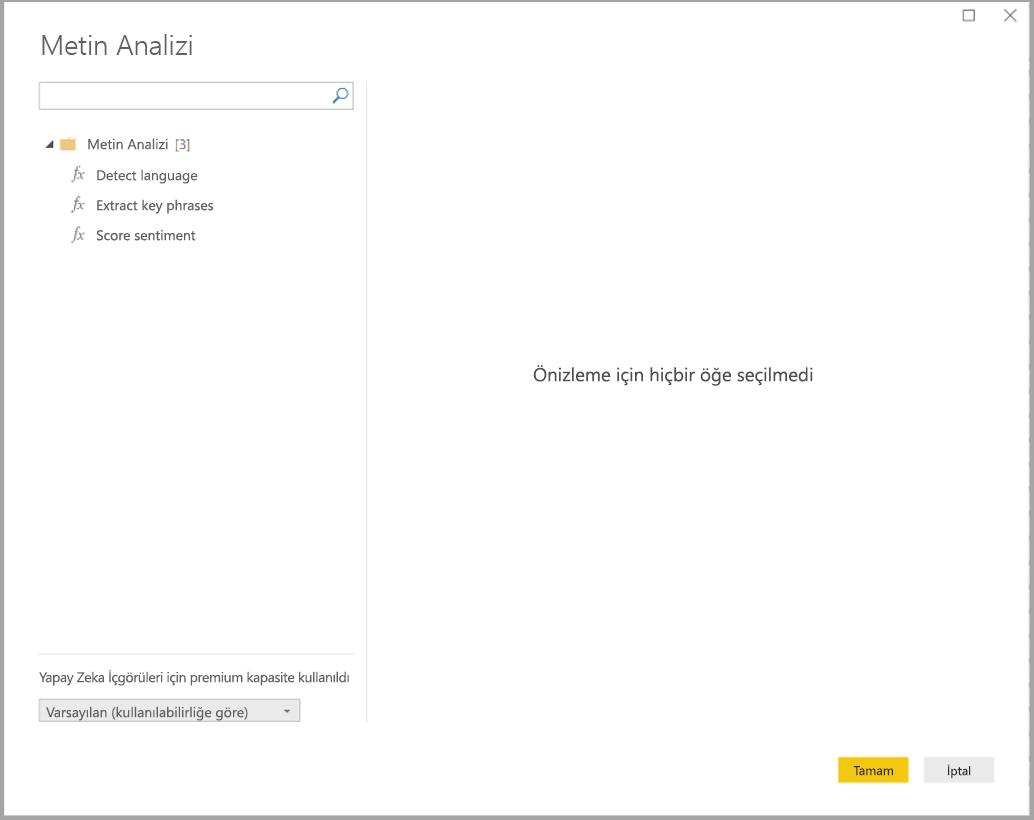
Oturum açtıktan sonra, açılır pencerede kullanmak istediğiniz işlevi ve dönüştürmek istediğiniz veri sütununu seçin.
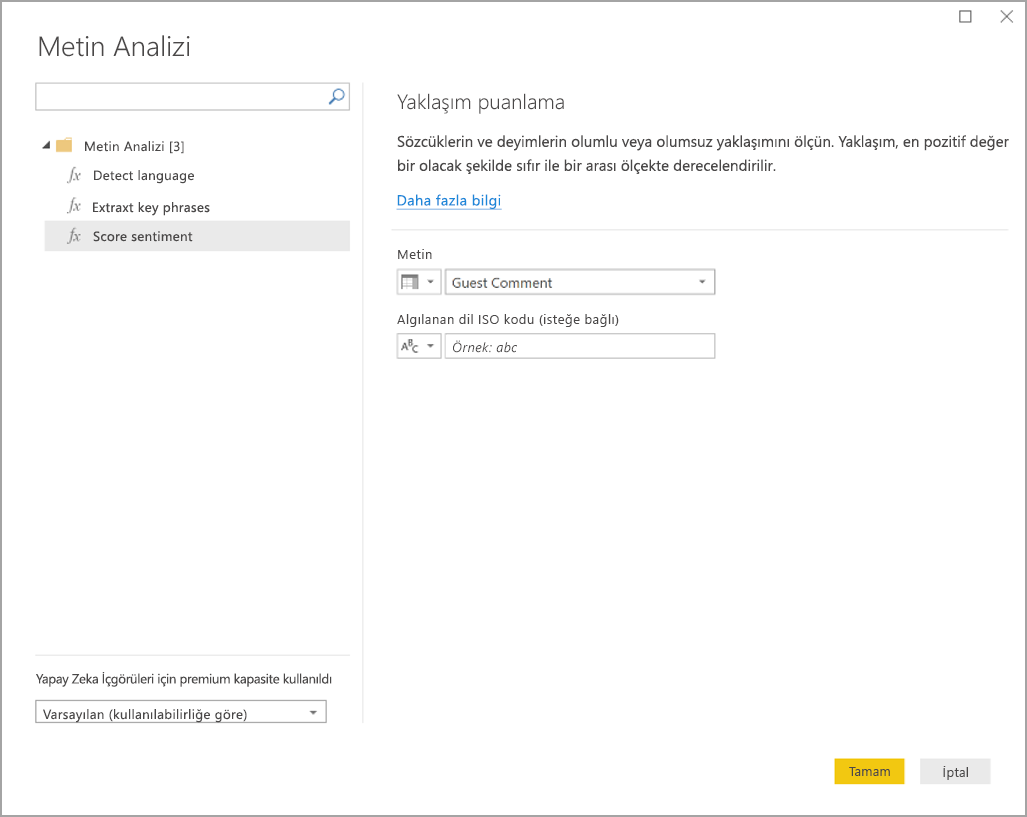
Power BI, işlevi çalıştırmak ve sonuçları Power BI Desktop'a geri göndermek için bir Premium kapasite seçer. Seçilen kapasite yalnızca uygulama sırasında Metin Analizi ve Görüntü İşleme işlevi için kullanılır ve Power BI Desktop'ta yenilenir. Power BI raporu yayımladıktan sonra yenilemeler raporun yayımlandığı çalışma alanının Premium kapasitesinde çalıştırılır. Açılan pencerenin sol alt köşesindeki açılan listede tüm Bilişsel Hizmetler için kullanılan kapasiteyi değiştirebilirsiniz.
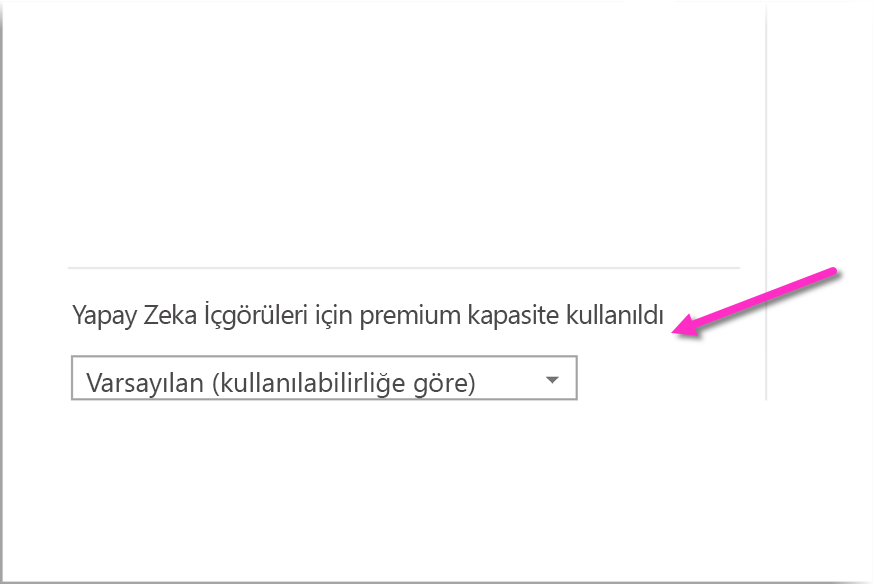
Dil ISO kodu , metnin dilini belirtmek için isteğe bağlı bir giriştir. Giriş olarak sütun veya statik alan kullanabilirsiniz. Bu örnekte, dil tüm sütun için İngilizce (en) olarak belirtilir. Bu alanı boş bırakırsanız Power BI, işlevi uygulamadan önce dili otomatik olarak algılar. Ardından Uygula'yı seçin .
Yeni bir veri kaynağında Yapay Zeka İçgörüleri ilk kez kullandığınızda Power BI Desktop, verilerinizin gizlilik düzeyini ayarlamanızı ister.
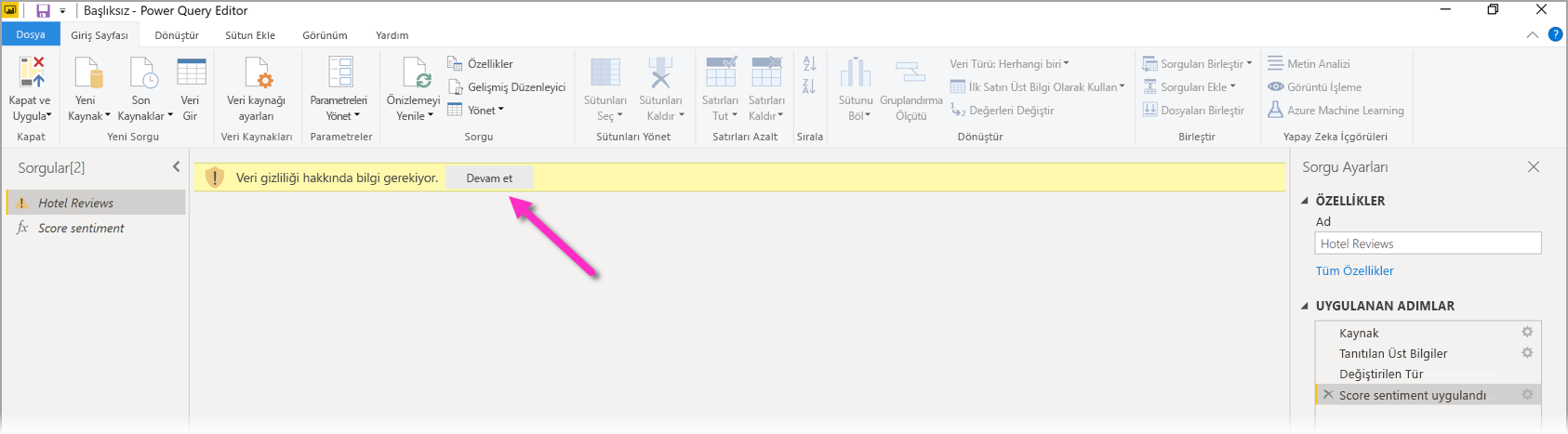
Not
Power BI'daki anlamsal modelin yenilenmesi yalnızca gizlilik düzeyinin genel veya kuruluş olarak ayarlandığı veri kaynakları için çalışır.
İşlevi çağırdıktan sonra sonuç tabloya yeni bir sütun olarak eklenir. Dönüştürme, sorguya uygulanan bir adım olarak da eklenir.
Görüntü etiketleme ve anahtar ifade ayıklama durumlarında sonuçlar birden çok değer döndürebilir. Her bir sonuç özgün satırın bir kopyasında döndürülür.
Metin Analizi veya Görüntü İşleme işlevleriyle rapor yayımlama
Power Query'de düzenleme yaparken ve Power BI Desktop'ta yenilemeler gerçekleştirirken Metin Analizi ve Görüntü İşleme, Power Query Düzenleyicisi'de seçilen Premium kapasiteyi kullanır. Metin Analizi veya Görüntü İşleme raporu yayımladıktan sonra, raporun yayımlandığı çalışma alanının Premium kapasitesini kullanır.
Uygulanan Metin Analizi ve Görüntü İşleme işlevlerine sahip raporlar Premium kapasitede olan bir çalışma alanında yayımlanmalıdır, aksi takdirde anlam modelini yenileme işlemi başarısız olur.
Premium kapasite üzerindeki etkiyi yönetme
Aşağıdaki bölümlerde, Metin Analizi ve Görüntü İşleme'nin kapasite üzerindeki etkilerini nasıl yönetebileceğiniz açıklanmaktadır.
Kapasite seçme
Rapor yazarları, Yapay Zeka İçgörüleri çalıştırılacak Premium kapasiteyi seçebilir. Varsayılan olarak, Power BI kullanıcının erişimi olan ilk oluşturulan kapasiteyi seçer.
Kapasite Ölçümleri uygulamasıyla izleme
Premium kapasite sahipleri, Metin Analizi ve Görüntü İşleme işlevlerinin bir kapasite üzerindeki etkisini Microsoft Fabric Capacity Metrics uygulamasıyla izleyebilir. Uygulama, kapasitenizdeki yapay zeka iş yüklerinin durumuyla ilgili ayrıntılı ölçümler sağlar. En üstteki grafikte yapay zeka iş yüklerinin bellek tüketimi gösterilmektedir. Premium kapasite yöneticileri kapasite başına yapay zeka iş yükü için bellek sınırı ayarlayabilir. Bellek kullanımı bellek sınırına ulaştığında, bellek sınırını artırmayı veya bazı çalışma alanlarını farklı bir kapasiteye taşımayı düşünebilirsiniz.
Power Query ile Power Query Online'ı karşılaştırma
Power Query ve Power Query Online'da kullanılan Metin Analizi ve Görüntü İşleme işlevleri aynıdır. Deneyimler arasında yalnızca birkaç fark vardır:
- Power Query'de Metin Analizi, Görüntü İşleme ve Azure Machine Learning için ayrı düğmeler bulunur. Power Query Online'da bu özellikler tek bir menüde birleştirilir.
- Rapor yazarı Power Query'de işlevleri çalıştırmak için kullanılan Premium kapasiteyi seçebilir. Bir veri akışı zaten belirli bir kapasitede olduğundan Bu seçenek Power Query Online'da gerekli değildir.
Metin Analizi ile ilgili önemli noktalar ve sınırlamalar
Metin Analizi kullanırken dikkate alınması gereken birkaç önemli nokta ve sınırlama vardır.
- Artımlı yenileme desteklenir ancak yapay zeka içgörüleri olan sorgularda kullanıldığında performans sorunlarına neden olabilir.
- Doğrudan Sorgu desteklenmez.
Azure Machine Learning’i kullanma
Çok sayıda kuruluş, işleriyle ilgili daha iyi içgörüler ve tahminler için Machine Learning modellerini kullanır. Bu modellerden içgörüleri görselleştirme ve çağırma özelliği, bu içgörüleri en çok ihtiyaç duyan iş kullanıcılarına dağıtmaya yardımcı olabilir. Power BI, basit nokta ve tıklama hareketlerini kullanarak Azure Machine Learning'de barındırılan modellerden elde edilen içgörüleri birleştirmeyi kolaylaştırır.
Veri bilimcisi bu özelliği kullanmak için Azure portalını kullanarak BI analistine Azure Machine Learning modeline erişim izni verebilir. Ardından, her oturumun başında Power Query, kullanıcının erişimi olan tüm Azure Machine Learning modellerini bulur ve bunları dinamik Power Query işlevleri olarak kullanıma sunar. Kullanıcı daha sonra Power Query Düzenleyicisi şeritten erişerek veya M işlevini doğrudan çağırarak bu işlevleri çağırabilir. Power BI, daha iyi performans elde etmek için bir dizi satır için Azure Machine Learning modelini çağırırken erişim isteklerini de otomatik olarak toplu hale getirir.
Bu işlev Power BI Desktop, Power BI veri akışları ve Power BI hizmeti Power Query Online için desteklenir.
Veri akışları hakkında daha fazla bilgi edinmek için bkz . Power BI'da self servis veri hazırlığı.
Azure Machine Learning hakkında daha fazla bilgi edinmek için aşağıdaki makalelere bakın:
- Genel Bakış: Azure Machine Learning nedir?
- Azure Machine Learning için Hızlı Başlangıçlar ve Öğreticiler: Azure Machine Learning Belgeleri
Azure Machine Learning modeline erişim izni verme
Power BI'dan bir Azure Machine Learning modeline erişmek için kullanıcının Azure aboneliğine Okuma erişimi olmalıdır. Ayrıca Machine Learning çalışma alanına Okuma erişimine de sahip olmaları gerekir.
Bu bölümdeki adımlarda, Bir Power BI kullanıcısına Azure Machine Learning hizmetinde barındırılan bir modele nasıl erişim ver iletişiminin verıldığı açıklanmaktadır. Bu erişimle, bu modeli Power Query işlevi olarak kullanabilirler. Daha fazla bilgi için bkz. RBAC ve Azure portalını kullanarak erişimi yönetme.
- Azure Portal’ında oturum açın.
- Abonelikler sayfasına gidin. Abonelikler sayfasını, Azure portalının sol gezinti menüsündeki Tüm Hizmetler listesi aracılığıyla bulabilirsiniz.
- Aboneliğinizi seçin.
- Erişim denetimi (IAM) öğesini ve ardından Ekle düğmesini seçin.
- Rol olarak Okuyucu'ya tıklayın. Azure Machine Learning modeline erişim vermek istediğiniz Power BI kullanıcısını seçin.
- Kaydet'i seçin.
- Modeli barındıran belirli Machine Learning çalışma alanında kullanıcıya Okuyucu erişimi vermek için üç ile altı arasındaki adımları yineleyin.
Machine Learning modelleri için şema bulma
Veri bilimciler öncelikle Machine Learning için makine öğrenmesi modellerini geliştirmek ve hatta dağıtmak için Python kullanır. Veri bilimcisinin Python kullanarak şema dosyasını açıkça oluşturması gerekir.
Bu şema dosyasının Machine Learning modelleri için dağıtılan web hizmetine eklenmesi gerekir. Web hizmetinin şemasını otomatik olarak oluşturmak için, dağıtılan modelin giriş betiğinde giriş/çıkış örneği sağlamanız gerekir. Daha fazla bilgi için Azure Machine Learning hizmetiyle modelleri dağıtma belgelerindeki (İsteğe bağlı) Otomatik Swagger şeması oluşturma alt bölümüne bakın. Bağlantı, şema oluşturma deyimleriyle birlikte örnek giriş betiğini içerir.
Özellikle, giriş betiğindeki @input_schema ve @output_schema işlevleri, input_sample ve output_sample değişkenlerindeki giriş ve çıkış örnek biçimlerine başvurur. İşlevler, dağıtım sırasında web hizmeti için bir OpenAPI (Swagger) belirtimi oluşturmak üzere bu örnekleri kullanır.
Giriş betiğini güncelleştirerek şema oluşturma yönergelerinin, Azure Machine Learning SDK'sı ile otomatik makine öğrenmesi denemeleri kullanılarak oluşturulan modellere de uygulanması gerekir.
Not
Azure Machine Learning görsel arabirimi kullanılarak oluşturulan modeller şu anda şema oluşturmayı desteklemez, ancak sonraki sürümlerde destekleyecektir.
Power Query'de Azure Machine Learning modeli çağırma
Size erişim verilen herhangi bir Azure Machine Learning modelini doğrudan Power Query Düzenleyicisi çağırabilirsiniz. Azure Machine Learning modellerine erişmek için Power Query Düzenleyicisi Giriş veya Sütun Ekle şeridinde Azure Machine Learning düğmesini seçin.

Erişiminiz olan tüm Azure Machine Learning modelleri burada Power Query işlevleri olarak listelenir. Ayrıca Azure Machine Learning modelinin giriş parametreleri, ilgili Power Query işlevinin parametreleri olarak otomatik olarak eşlenir.
Azure Machine Learning modelini çağırmak için, seçili varlığın sütunlarından herhangi birini açılan listeden giriş olarak belirtebilirsiniz. Giriş iletişim kutusunun solundaki sütun simgesini açarak giriş olarak kullanılacak sabit bir değer de belirtebilirsiniz.

Azure Machine Learning modelinin çıktısının önizlemesini varlık tablosunda yeni bir sütun olarak görüntülemek için Tamam'ı seçin. Model çağrısı, sorgu için uygulanan bir adım olarak görünür.
Model birden çok çıkış parametresi döndürürse, bunlar çıkış sütununda bir kayıt olarak birlikte gruplandırılır. Ayrı sütunlarda tek tek çıkış parametreleri üretmek için sütunu genişletebilirsiniz.
Azure Machine Learning ile ilgili önemli noktalar ve sınırlamalar
Power BI Desktop'ta Azure Machine Learning için aşağıdaki önemli noktalar ve sınırlamalar geçerlidir.
- Azure Machine Learning görsel arabirimi kullanılarak oluşturulan modeller şu anda şema oluşturmayı desteklemez. Sonraki sürümlerde destek beklenmektedir.
- Artımlı yenileme desteklenir ancak yapay zeka içgörüleri olan sorgularda kullanıldığında performans sorunlarına neden olabilir.
- Doğrudan Sorgu desteklenmez.
- Yalnızca Kullanıcı Başına Premium (PPU) lisansına sahip kullanıcılar Power BI Desktop'tan Yapay Zeka İçgörüleri kullanamaz; PPU Premium olmayan bir lisansı ilgili Premium kapasitesiyle kullanmanız gerekir. Power BI hizmeti PPU lisansıyla Yapay Zeka İçgörüleri kullanmaya devam edebilirsiniz.
İlgili içerik
Bu makalede Machine Learning'i Power BI Desktop ile tümleştirmeye genel bir bakış sağlanmıştır. Aşağıdaki makaleler de ilgi çekici ve yararlı olabilir.
Geri Bildirim
Çok yakında: 2024 boyunca, içerik için geri bildirim mekanizması olarak GitHub Sorunları’nı kullanımdan kaldıracak ve yeni bir geri bildirim sistemiyle değiştireceğiz. Daha fazla bilgi için bkz. https://aka.ms/ContentUserFeedback.
Gönderin ve geri bildirimi görüntüleyin